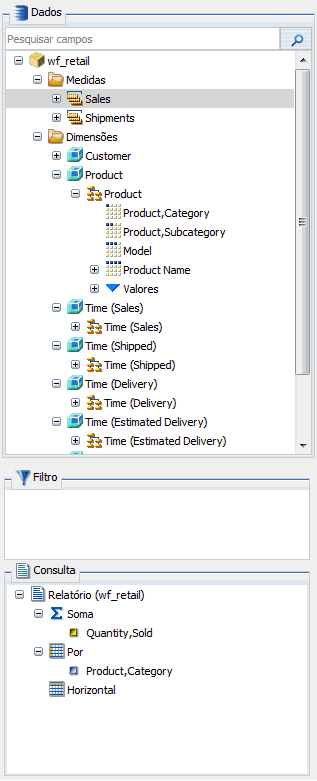
O Painel de Recursos exibe o painel de dados na metade superior do painel e do painel de Design de consulta na metade inferior do painel, por padrão. Você pode personalizar a exibição do painel Recursos utilizando as opções nas guias Início e Visualização. Por exemplo, na guia Visualizar, no grupo Design, clique em Consulta para dividir o painel Dados e o painel Design de Consulta.
A imagem seguinte mostra a exibição padrão do Painel de Recursos, que exibe o painel de dados acima do painel Design Query quando você cria um relatório.
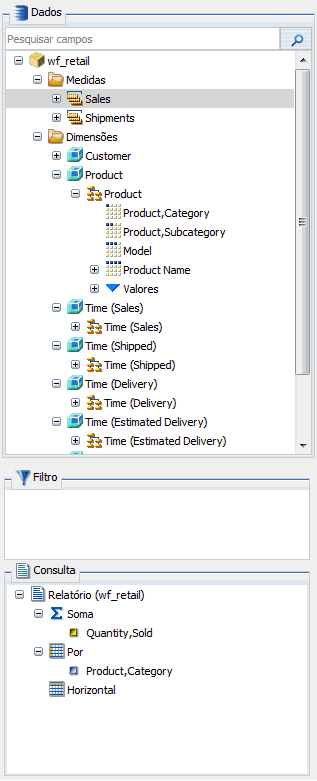
O painel de dados, que contém todos os campos das fontes de dados selecionadas, sempre é exibido.
Você pode ajustar manualmente o tamanho dos painéis Recursos e Resultados. para tal, mova o cursor do mouse para a borda. Quando o cursor muda para uma seta bidirecional e arraste a borda.
No Painel Recursos, cada campo tem uma imagem associada a ele. A tabela a seguir exibe cada imagem e descreve o que ele representa.
Observação: Esta lista de ícones se altera com base no tipo de banco de dados que está em uso.
|
Ícone |
Tipo |
|---|---|
|
|
Banco de Dados |
|
|
Dimensão |
|
|
Medida |
|
|
Segmento trancado |
|
|
Segmento Exclusivo |
|
|
Campo Chave |
|
|
Campo Índice |
|
|
Blob |
|
|
Campo Alfa ou Texto |
|
|
Campo Data e Hora ou Data |
|
|
Campo Numérico |
|
|
Campo data calculada |
|
|
Campo numérico calculado |
|
|
Outro campo calculado |
|
|
Campo de texto calculado |
|
|
Cubo |
|
|
Dimensão do Cubo |
|
|
Propriedade do Cubo |
|
|
Hierarquia da Dimensão |
|
|
Pasta Fechada |
|
|
Pasta Aberta |
|
|
Medida |
|
|
Grupo de Medida |
A área do filtro do painel de Design de consulta exibe todos os filtros que foram criados para o relatório selecionado. A área Filtro é exibida na imagem a seguir.
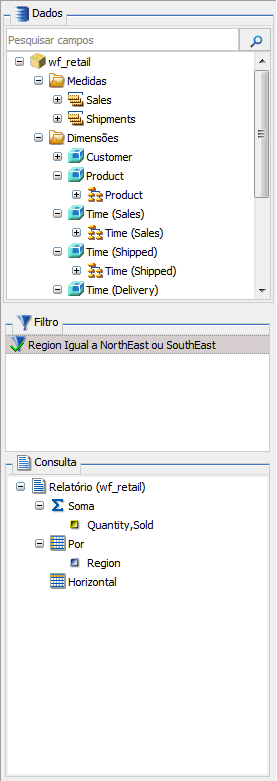
Para obter mais informações sobre filtragem, consulta Guia Campo e Guia Dados.
Observação: A área de filtro exibe todos os filtros criados, tanto ativo (incluído) e inativos (não incluídos).
Há várias maneiras que você pode adicionar campos de fonte de dados para um relatório. Você pode arrastar, clicar duas vezes ou clicar com o botão direito em campos da fonte de dados no painel Dados para adicioná-los a um contêiner de campo consulta ou uma área Filtro no painel de design da consulta.
Após adicionar os campos da fonte de dados para um recipiente de campo de consulta, você pode mudar a ordem dos campos arrastando e soltando um campo acima ou abaixo de outro campo.
Arraste. Este método fornece maior controle. Você pode arrastar os campos de fonte de dados do painel Dados para o contêiner de campo Consulta apropriado ou área Filtro no painel Design de Consulta.
Para obter uma área de trabalho maior para posicionar campos de fonte de dados no contêiner, certifique-se de que a visualização Design de Consulta esta selecionada e, em seguida, no grupo Painel de Consulta da guia Visualização, clique em Áreas 2x2 ou Áreas 1x4.
Você pode selecionar a visualização Design de Consulta na guia Início, no grupo Design, clicando em Consulta ou na guia Visualização, no grupo Design, clicando em Consulta. Essa seleção expande o painel Design de consulta para que ele seja aberto no Painel de Resultados.
Multisseleção. Você pode selecionar diversos campos de fontes de dados que deseja adicionar a um relatório na Pré-Visualização, Design de Consulta e Documento. Para selecionar vários campos da fonte de dados para adicionar a um relatório, clique no campo apropriado mantendo a tecla Ctrl pressionada. Você pode arrastar campos na tela ou adicioná-los ao contêiner do campo de consulta.
Clicar duas vezes. Para adicionar automaticamente um campo para o recipiente de campo apropriado no painel de Design de consulta, você pode clicar duas vezes em um campo de fonte de dados no painel Dados.
Você não pode adicionar automaticamente um campo para o recipiente de campo Consulta Entre (Rótulo Coluna) para um relatório ou Legenda (Série) e recipientes de campo Consulta Multigráfico para um gráfico.
Clicar com o botão direito do mouse. Você também pode clicar com o botão direito em um campo no painel Dados para adicioná-lo à área de Filtro ou a um contêiner de campo Consulta no painel Design de Consulta. Para os relatórios, as opções disponíveis do botão direito do mouse são as seguintes:
Para gráficos, as opções disponíveis no botão direito do mouse são as seguintes:
Uma medida é um valor numérico, como Lucro Bruto ou Custo de Bens Vendidos, que você pode desejar agregar. Todos os valores numéricos que podem ser somados são medidas. Campos numéricos que não podem ser somados, como números de produtos e milhas por galão, não são tratados como medidas. Em vez disso, podem ser utilizados da mesma forma como campos de dimensão para analisar medidas. Você deve compreender seus dados e determinar se cada campo numérico pode ser somado. Medidas relacionadas podem ser organizadas em grupos de medidas. Por exemplo, Lucro Bruto e Custo de Bens Vendidos podem ser parte de um grupo de medidas Vendas.
Uma dimensão é uma forma de se categorizar dados. Você pode utilizar uma dimensão para analisar e comparar medidas. Geralmente, qualquer campo que não é uma medida, normalmente campos alfanuméricos como produtos, é uma dimensão. Dimensões podem ser organizadas em hierarquias para definir as relações entre os campos nas hierarquias. Por exemplo, a hierarquia Geografia pode conter as dimensões Continente, País, Estado e Cidade. Você também pode definir campos de dimensão que não são parte de uma hierarquia de dimensão.
O painel Design de Consulta, que contém as áreas Filtro e Consulta (contêiner de campo), é exibido abaixo do painel Dados, exceto quando você seleciona modo Design de Consulta, que expande o tamanho do painel de Design de Consulta e o exibe no Painel Resultados. Existem recipientes de campo diferente para relatórios e gráficos.
Observação: Caso você tenha mais de um item nos contêiners de campo Sum, By ou Across (para relatórios) ou Medida (Sum) ou de eixo X (para gráficos, é possível arrastá-los para cima e para baixo no Painel de Design de Consulta e rearranjar a ordem em que exibem seu relatório ou gráfico. Quando campos são arrastados, uma linha indicadora é exibida, fornecendo orientação sobre onde o campo será posicionado. A cor desta linha é determinada pelo tema. Após a reorganização, a Visualização Dinâmica será atualizada com base na nova ordem indicada.
Relatórios. Para todos os relatórios, os contêiners de campo Consulta no painel Design de consulta incluem Soma, Por e Entre.
 contêiner campo de agregar ou exibir campos medida numérica. Seu menu de contexto apresenta as opções para Soma (o padrão), Impressão, Contagem, ou lista dos campos no relatório.
contêiner campo de agregar ou exibir campos medida numérica. Seu menu de contexto apresenta as opções para Soma (o padrão), Impressão, Contagem, ou lista dos campos no relatório.A imagem seguinte mostra o filtro e Consulta (contêiner de campo) as áreas do painel Design Query como aparece no painel de recursos para relatórios.
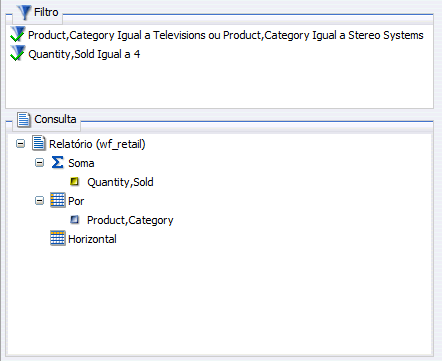
Gráficos. Para a maioria dos gráficos, os recipientes no campo Consulta no painel de Design de Consulta incluem Medida (Soma), Eixo X, Legenda (Série), Multigráfico e Coordenada. As cartas mais complexas, que requerem campos adicionais de dimensões, têm recipientes campo alternativo.
A imagem seguinte mostra o filtro e Consulta (recipiente de campo) as áreas do painel Design Query como aparece no Painel de Recursos para a maioria dos gráficos no modo Visualização Dinâmica e Design de Consulta.
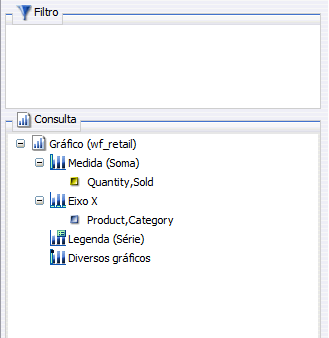
Para gráficos de setor, os recipientes no campo de Consulta no painel de Design de Consulta incluem Medida (Soma), Setores, Categoria, Multigráfico e Coordenadas.
A imagem seguinte mostra a área de Consulta (recipiente de campo) do painel Design de consulta como aparece no Painel de Recursos para gráficos de setores circulares na Visualização Dinâmica e de Design de consulta.
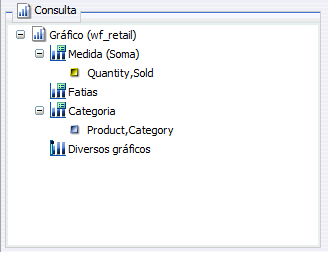
Nesta seção: Referência: |
No painel Design da consulta, você pode clicar no botão direito do mouse em qualquer campo e selecionar da lista de opções disponíveis que são exibidas no menu que aparece. As opções que você pode selecionar variam, dependendo do tipo de contêiner de campo de Consulta (Sum, By, Across) em que o campo esteja localizado e o tipo de relatório que você esteja criando (relatório ou gráfico).
Relatório. Quando você cria um relatório, os recipientes no campo Query no painel de estrutura de consulta incluem Soma, By e Across.
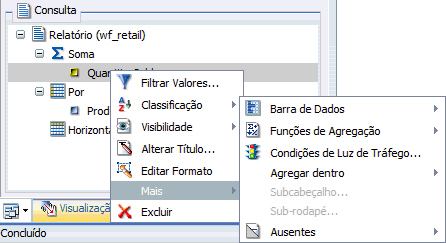
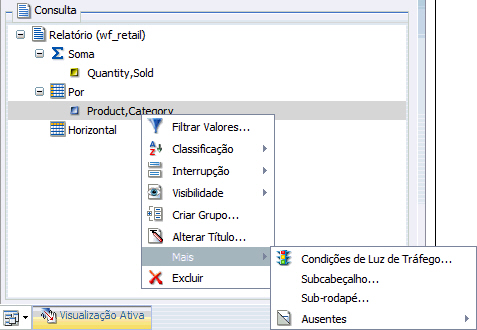
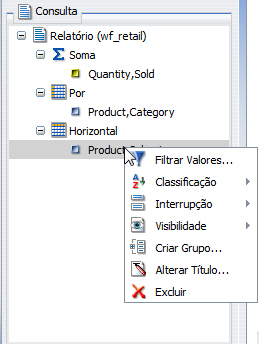
Gráfico. Quando você cria um gráfico, os contêiners de campo Consulta no painel Design de Consulta incluem Medida (Soma), Eixo X, Legenda (Série), Multigráfico e Coordenado (para documentos Compostos apenas).
Observação: Ao se trabalhar com mapas, o contêiner do campo Localização é exibido.
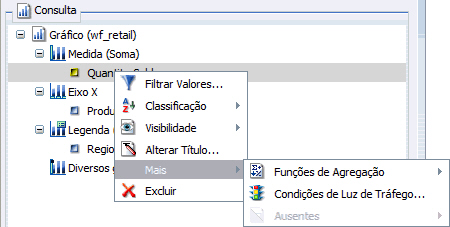
Observação: Opções diferentes são exibidas no menu de atalho dependendo do tipo de campo de dados que você seleciona.
O menu de atalho para um campo Local é exibido na imagem a seguir.
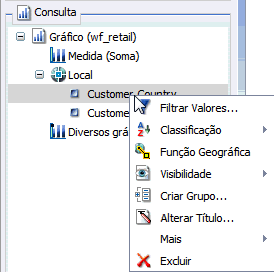
Observação: Opções diferentes são exibidas no menu de atalho dependendo do tipo de campo de dados que você seleciona.
O menu de atalho para um campo Eixo X ou Legenda (Série) é exibido na imagem a seguir.
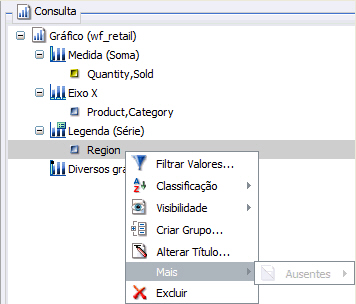
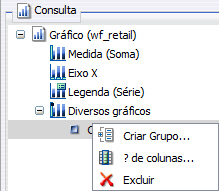
Observação: Dependendo do tipo de campo de dados utilizado, opções diferentes irão aparecer no menu de atalho.
A tabela a seguir lista e descreve todas as opções de campo do botão direito do mouse disponíveis no painel Design de consulta para um campo selecionado.
|
Opção |
Descrição |
|---|---|
|
Filtrar Valores |
Abre a caixa de diálogo Filtro para criação de declarações WHERE, o que permite que você selecione apenas os dados que você quer e excluir todos os dados indesejados. |
|
Classificação |
Fornece acesso aos menus Classificar, Ordenar e Limite. O menu Classificação permite a classificação de seus dados em ordem ascendente ou descendente. O Limite menu permite que você especifique o número de valores exclusivos exibido para um grupo de classificação que foi adicionado. O menu Ordenar permite que você insira uma coluna de classificação imediatamente à esquerda se um campo Classificar por for selecionado, e adiciona uma coluna de classificação à esquerda do campo Classificar por se um campo Medida for selecionado. Classificar um campo Medida resultará em duas cópias do campo, o campo Medida original e o campo Classificar Por que é criado durante a classificação. |
|
Função Geográfica |
Abre a caixa de diálogo Tipo de Local, pela qual você pode então fazer uma seleção de local. Observação: Esta opção está disponível apenas quando se trabalha com mapas. |
|
Barra de Dados |
Fornece um menu para permitir a função de representação da barra de dados. A seleção de Em adiciona uma coluna de visualização de dados à direita de um campo numérico selecionado. A coluna exibe os valores em cada linha usando barras horizontais que se estendem da esquerda para a direita em comprimentos variados, dependendo dos valores de dados correspondentes. |
|
Funções de Agregação |
Fornece um menu para selecionar as opções para atribuir um valor de tipo de agregação a um campo numérico selecionado em um relatório. |
|
Subtotal |
Fornece um menu para ativar a função subtotal. Clicar em Em insere uma linha, um texto descritivo e os valores de subtotal na saída do relatório para todos os campos numéricos, quando o campo primário de classificação for alterado. |
|
Quebra de Página |
Fornece um menu para ativar a função de quebra de página. Clicar em Em inicia uma nova página na saída do relatório, quando as alterações campo primário de classificação. |
|
Reconfigurar Números das Páginas |
Permite redefinir os números de páginas em uma quebra de página para iniciar em 1. |
|
Condições de Luz de Tráfego |
Abre a caixa de diálogo Condição de Semáforo, onde você pode adicionar um estilo condicional novo ou modificar um estilo condicional existente, aplicando semáforos (e outros) cores para um campo selecionado na saída do relatório quando o campo atende os critérios especificados. |
|
Visibilidade |
Fornece um menu para controlar a visibilidade do campo selecionado. Clicar em Ocultar remove o campo selecionado da saída do relatório. Clicar em Exibir (padrão) exibe o campo selecionado na saída do relatório. |
|
Subcabeçalho |
Abre a caixa de diálogo Subcabeçalho e Subrodapé em que é possível editar e estilizar seus cabeçalhos. |
|
Sub-rodapé |
Abre a caixa de diálogo Subcabeçalho e Subrodapé em que é possível editar e estilizar seus rodapés. |
|
Ausentes |
Permite exibir ou ocultar campos sem valor. |
|
Criar Grupo |
Permite que você crie um grupo de elementos com base no tipo de dados de arquivo que você selecionou. Após a definição de um novo grupo, um campo de nível mais alto é criado e contém os elemento selecionados. Para obter mais informações, consulte Como Criar um Grupo Dinâmico. |
|
Alterar Título |
Abre a caixa de diálogo Editar Título, que permite que você altere o título do campo selecionado digitando o novo título no campo Inserir Título. Observação: Ao alterar o título de um cabeçalho de coluna, você pode posicionar uma vírgula entre palavras no campo Inserir Título para criar um cabeçalho com diversas linhas. |
|
Editar Formato |
Abre a caixa de diálogo Opções do Formato de Campo, onde você pode editar o tipo de campo e as opções de exibição. |
|
Nº de colunas |
Abre a caixa de diálogo Número de Colunas, pela qual você pode indicar o número de colunas nas quais você deseja exibir diversos gráficos. |
|
Excluir |
Elimina o campo selecionado. Observação: No painel Design de Consulta, é possível selecionar e excluir diversos campos de dados de uma só vez. Pressione a tecla Ctrl e clique nos campos de dados que você deseja para selecionar. Em seguida, clique com o botão direito e selecione Excluir. |
Todas as opções do botão direito do mouse disponível no painel Design de Consulta estão disponíveis na guia Campo. Para obter mais informações, consulte Guia Campo.
O agrupamento dinâmico permite que você crie grupos de elementos com base no tipo de dados de campo selecionado por você. Por exemplo, no banco de dados WF_RETAIL, há diversas marcas de televisões. Utilizando a função de agrupamento dinâmico, você pode criar grupos com base na popularidade de uma marca em particular. O primeiro grupo pode incluir marcas mais vendidas, como LG e Sony. O segundo grupo pode conter o resto das marcas (Panasonic, GPX, Supersonic, Tivax e Audiovox). Isto permite que você agrupe os produtos mais vendidos em um grupo e o resto das marcar em outro.
Observação: A opção Criar Grupo está disponível apenas para os campos de dimensão ou atributo de formato não numérico.
Você também pode especificar diversos agrupamentos únicos na mesma sessão. Por exemplo, você pode desejar agrupar os dados para indicar grupos ou produtos ou regiões específicas.
Observação: Se você desejar excluir um elemento de dados em específico da sua análise, é possível utilizar a função Filtro.
O agrupamento especificado por você é aplicado e este novo grupo substitui o campo original que você selecionou no painel Consulta. O nome que você especifica ao criar o grupo é refletido no painel Consulta.
Observação: Você pode editar o grupo assim que for criado clicando com o botão direito no campo de nível mais alto e clicando em Editar Grupo.
Observação: Você pode utilizar a função de agrupamento dinâmico apenas em campos de dimensão não numéricos.
Observação: A opção Criar Grupo também está disponível no menu de atalho do painel Dados.
A caixa de diálogo Criar um Grupo se abre, como demonstrado na seguinte imagem.
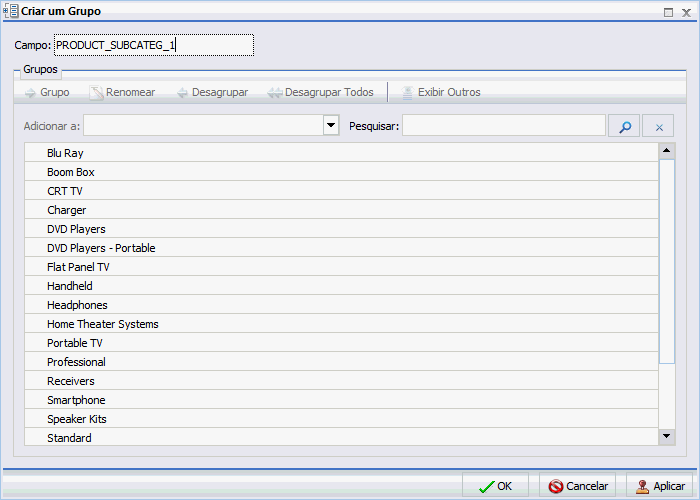
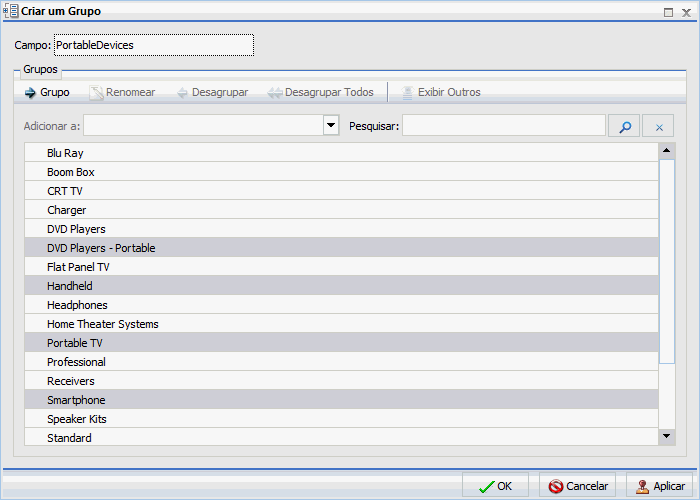
Observação: Para desagrupar valores, clique em um grupo e selecione Desagrupar.
Os seus dados agrupados serão exibidos no painel Dados quando o seu relatório ou gráfico for atualizado, como ilustrado na imagem a seguir.
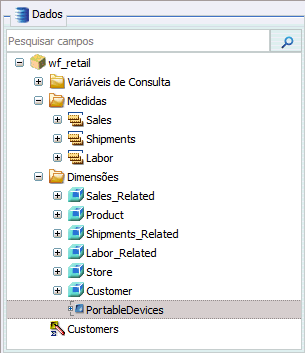
| WebFOCUS |